I'm trying to create a menu by using FloatingActionButtons with accompanying TextViews to the left of each menu item as a title. I'm having difficulties making the layout appear as I would like it to. I'd like all the FloatingActionButtons on the right, and a TextView beside each one. This is my code right now:
<LinearLayout
android:id="@+id/fab_menu_container"
android:layout_width="wrap_content"
android:layout_height="wrap_content"
android:orientation="vertical"
android:layout_alignParentBottom="true"
android:layout_alignParentRight="true">
<RelativeLayout
android:id="@+id/fab_menu"
android:layout_height="wrap_content"
android:layout_width="wrap_content"
android:visibility="invisible">
<TextView
android:id="@+id/txt_button1"
android:layout_width="wrap_content"
android:layout_height="wrap_content"
android:text="Button 1"
android:layout_margin="8dp"/>
<android.support.design.widget.FloatingActionButton
android:id="@+id/button1"
android:layout_width="wrap_content"
android:layout_height="wrap_content"
android:layout_toRightOf="@id/txt_button1"/>
<TextView
android:id="@+id/txt_button2"
android:layout_width="wrap_content"
android:layout_height="wrap_content"
android:text="Button 2"
android:layout_below="@id/txt_button1"/>
<android.support.design.widget.FloatingActionButton
android:id="@+id/button2"
android:layout_width="wrap_content"
android:layout_height="wrap_content"
android:layout_toRightOf="@id/txt_button2"
android:layout_below="@id/button1"/>
<TextView
android:id="@+id/txt_button3"
android:layout_width="wrap_content"
android:layout_height="wrap_content"
android:text="Button 3"
android:layout_below="@id/txt_button2"/>
<android.support.design.widget.FloatingActionButton
android:id="@+id/button3"
android:layout_width="wrap_content"
android:layout_height="wrap_content"
android:layout_toRightOf="@id/txt_button3"
android:layout_below="@id/button2"/>
</RelativeLayout>
<android.support.design.widget.FloatingActionButton
android:layout_width="wrap_content"
android:layout_height="wrap_content"
android:layout_margin="16dp"
android:clickable="true"
android:onClick="generateMenu"/>
</LinearLayout>